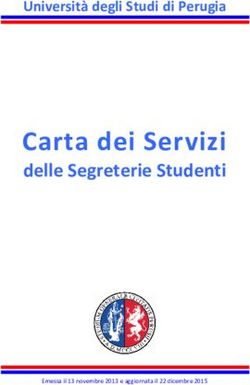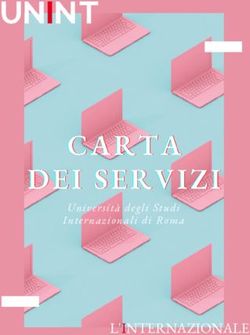Portale nazionale delle Consulte Provinciali degli studenti Guida per il Redattore
←
→
Trascrizione del contenuto della pagina
Se il tuo browser non visualizza correttamente la pagina, ti preghiamo di leggere il contenuto della pagina quaggiù
Servizi di sviluppo e gestione del Sistema Informativo del
Ministero dell’Istruzione, dell’Università e della Ricerca
Portale nazionale delle
Consulte Provinciali degli studenti
Guida per il Redattore
Consulte Provinciali degli Studenti – Guida Operativa peri il Redattore
VERSIONE 2.0 DEL 15/12/2008
RTI : EDS Electronic Data Systems– Auselda AED Group - Accenture – Enel Servizi S.r.l.Consulte Provinciali degli Studenti – Guida Operativa Redattore
v. 2.0 del 15/12/2008
INDICE
1. INTRODUZIONE ALL’USO DELLA GUIDA ................................................................ 3
2. CONSULTE PROVINCIALI DEGLI STUDENTI .......................................................... 4
2.1 ACCESSO ALL’APPLICAZIONE ..................................................................................... 5
2.2 INSERIMENTO DATI ................................................................................................ 7
2.3 MODIFICA DEI DATI ............................................................................................. 17
2.4 VISUALIZZAZIONE DEI DATI .................................................................................... 20
2.5 CANCELLAZIONE DEI DATI ...................................................................................... 25
2.6 RITIRO DOCUMENTI ............................................................................................. 26
2.7 E-MAIL ALLA CONSULTA ........................................................................................ 27
2.8 E-MAIL ALLA CONSULTE ........................................................................................ 28
2.9 CONTROLLA POSTA .............................................................................................. 30
RTI : EDS Electronic Data Systems - Auselda AED Group - Accenture - Enel Servizi S.r.l. -2-Consulte Provinciali degli Studenti – Guida Operativa Redattore
v. 2.0 del 15/12/2008
1. INTRODUZIONE ALL’USO DELLA GUIDA
La presente guida rappresenta uno strumento informativo e di supporto alla fase di raccolta dei
dati delle Consulte utili per la successiva pubblicazione sul Portale dello Studente nella sezione
dedicata alle Consulte.
Pertanto al suo interno si illustra come inserire le informazioni sulla Consulta stessa, sul
Presidente, sul Docente referente e sui progetti realizzati. Vengono, inoltre, spiegate le
modalità per inserire, visualizzare, modificare ed eliminare i vari documenti, quali: il
regolamento, il logo e i testi e le immagini che documentano i progetti. Oltre a ciò si illustra
come inserire le news che si intendono pubblicare sulla pagina web dedicata alle Consulte,
inviare e-mail ai membri della propria Consulta dalla casella di posta istituzionale associata ad
ogni Consulta o alle altre Consulte e leggere la propria posta.
.
RTI : EDS Electronic Data Systems - Auselda AED Group - Accenture - Enel Servizi S.r.l. -3-Consulte Provinciali degli Studenti – Guida Operativa Redattore
v. 2.0 del 15/12/2008
2. CONSULTE PROVINCIALI DEGLI STUDENTI
L’applicazione è rivolta a due tipologie di utenti:
1. Utenti di tipo ‘Redattore’ (Presidenti consulta, Docente Referente)
2. Utente Internet.
In questa guida sono illustrate le funzionalità disponibili per l’utente di tipo ‘Redattore’ .
Per ciascuna consulta, sono previsti due utenti di tipo Redattore:
• il Presidente della Consulta
• il Docente referente
Prima di illustrare le singole funzionalità, descriviamo l’utilizzo dei Bottoni ricorrenti.
Il bottone “Salva” consente di salvare in archivio le informazioni indicate nella maschera
visualizzata.
Il bottone “Aggiungi” consente di associare un componente ad una giunta o commissione.
Il bottone “Modifica” consente di modificare i dati su un componente di una giunta o una
commissione.
Il bottone “Elimina” consente di eliminare dall’archivio le informazioni indicate nella maschera
visualizzata.
Il bottone “Indietro” consente di ritornare alla maschera precedente ed è tipicamente
utilizzato per tornare da un dettaglio ad una lista.
RTI : EDS Electronic Data Systems - Auselda AED Group - Accenture - Enel Servizi S.r.l. -4-Consulte Provinciali degli Studenti – Guida Operativa Redattore
v. 2.0 del 15/12/2008
2.1 Accesso all’applicazione
Accesso all’applicazione per gli utenti di tipo ‘Redattore’: dal portale
IoStudio http://iostudio.pubblica.istruzione.it/web/guest/home, fare
click nella sezione verde “Io Partecipo” e, qui, sulla voce Consulte
Provinciali nell’elenco a sinistra o sul box a centro pagina.
Si aprirà la pagina
http://iostudio.pubblica.istruzione.it/web/guest/consulte_provinciali
Qui fare click su Consulte on line – Entra nell’area dedicata
o, in alternativa, indicare nel Browser utilizzato l’indirizzo:
http://www.trampi.istruzione.it/constud/
Si apre la maschera di accesso all’applicazione
Per utilizzare le funzioni di
inserimento dei dati relativi
alla consulta in carica,
inserire i propri dati
identificativi. Queste
username e password sono
state fornite ai Presidenti e
ai Docenti referenti dalla
DG per lo Studente,
l’Integrazione, la
Partecipazione e la
Comunicazione.
RTI : EDS Electronic Data Systems - Auselda AED Group - Accenture - Enel Servizi S.r.l. -5-Consulte Provinciali degli Studenti – Guida Operativa Redattore
v. 2.0 del 15/12/2008
Per acquisire le
informazioni relative ad una
Consulta, per l’anno
corrente, l’utente connesso,
tramite la segnalazione
dell’omonima funzione, può
effettuare le operazioni di:
Inserimento
Modifica
Visualizzazione
Cancellazione
Ritiro documenti
E-mail alla Consulta
E-mail alle Consulte
Controllo posta
Chiudi
RTI : EDS Electronic Data Systems - Auselda AED Group - Accenture - Enel Servizi S.r.l. -6-Consulte Provinciali degli Studenti – Guida Operativa Redattore
v. 2.0 del 15/12/2008
2.2 Inserimento dati
Per inserire i dati di una
consulta, l’utente dovrà
fare click sulla voce
Inserimento. Si aprirà
una maschera in cui sono
presenti i campi in cui
inserire le informazioni.
Nella schermata verrà
automaticamente
prospettato il biennio di
riferimento, la provincia
di appartenenza e
l’indirizzo e-mail
istituzionale creato per
tutte le consulte
(consulta.
@istruzione.it).
Se la consulta possiede
anche un altro indirizzo
e-mail può scriverlo
nell’apposito campo.
Per inserire il
Regolamento e il Logo,
fare click sui pulsanti
“Sfoglia” nella sezione
GESTIONE DATI
DOCUMENTO. In questo
modo è possibile allegare
il documento contenente
il Regolamento e
l’immagine del logo
scegliendoli tra quelli
disponibili sulle risorse
del computer su cui è
attivo il browser.
RTI : EDS Electronic Data Systems - Auselda AED Group - Accenture - Enel Servizi S.r.l. -7-Consulte Provinciali degli Studenti – Guida Operativa Redattore
v. 2.0 del 15/12/2008
Quando si aziona il
bottone “Salva”,
l’applicazione verifica
che i dati segnalati come
obbligatori siano
presenti e che per il
Regolamento e per il
Logo siano rispettati i
vincoli relativi alle
dimensioni.
Se tutte le verifiche
vanno a buon fine, i dati
inseriti sono registrati in
archivio e viene
segnalata la corretta
acquisizione dei dati
anagrafici della consulta.
Dopo aver salvato la
consulta, il sistema
prospetta un messaggio
nel quale si informa
l’utente del numero di
progetti ereditati dagli
anni precedenti.
Dopo aver inserito i dati della Consulta si può procedere con
l’inserimento delle informazioni relative al Presidente, selezionando,
nel menu in alto, la voce Presidente.
Si aprirà una schermata in cui inserire i dati relativi alla voce selezionata.
RTI : EDS Electronic Data Systems - Auselda AED Group - Accenture - Enel Servizi S.r.l. -8-Consulte Provinciali degli Studenti – Guida Operativa Redattore
v. 2.0 del 15/12/2008
Per il Presidente di
Consulta occorre
specificare
obbligatoriamente
alcune informazioni:
Codice Fiscale,
Cognome, Nome,
Istituto di appartenenza.
Le rimanenti
informazioni non sono
obbligatorie, ma utili
all’Amministrazione nel
caso debba contattare il
Presidente per eventuali
chiarimenti.
L’istituto di
appartenenza del
Presidente è obbligatorio
e deve essere
selezionato dalla lista
allegata degli istituti
della provincia. Scelto
l’istituto da suddetta
lista, automaticamente
si riempiranno, se
presenti nella base dati,
i campi relativi al
Recapito telefonico e al
Fax.
Se l’istituto di
appartenenza non è
presente nella lista
prospettata, perché è
una scuola non statale,
occorre selezionare la
voce ALTRO e indicare il
nome della scuola nel
campo Descrizione
Altro.
Per inserire le
informazioni nel sistema
fare clic su Salva.
RTI : EDS Electronic Data Systems - Auselda AED Group - Accenture - Enel Servizi S.r.l. -9-Consulte Provinciali degli Studenti – Guida Operativa Redattore
v. 2.0 del 15/12/2008
Il sistema effettua un
controllo dei dati inseriti.
Se i controlli vanno a
buon fine, appare una
finestra che conferma
l’esito del salvataggio.
Per inserire i dati del
Docente referente
occorre selezionare la
voce Docente
referente.
Specificare la tipologia di
membro scegliendo tra
‘Altro’, ‘Docente
Comandato’ e ‘Personale
USP’.
ATTENZIONE! dei dati
inseriti sul Presidente e
sul Docente Referente,
verranno resi pubblici
solo il nome, cognome,
la tipologia membro,
l’indirizzo e-mail del
Presidente e l’istituto di
appartenenza. Gli altri
dati personali sono ad
uso esclusivo
dell’Amministrazione.
Una volta inseriti tutti i
dati, fare clic su Salva.
Il Sistema effettua dei
controlli di congruenza
dei dati del Docente e,
se vanno a buon fine,
appare una finestra di
dialogo che conferma il
successo
dell’operazione.
RTI : EDS Electronic Data Systems - Auselda AED Group - Accenture - Enel Servizi S.r.l. - 10 -Consulte Provinciali degli Studenti – Guida Operativa Redattore
v. 2.0 del 15/12/2008
Per inserire i dati
anagrafici dei membri di
una consulta occorre
selezionare la voce
Anagrafica Membri.
Specificare
obbligatoriamente le
informazioni: Cognome,
Nome e
l’istituto di appartenenza
che deve essere
selezionato dalla lista
allegata degli istituti
della provincia.
Dopo aver scelto
l’istituto dalla lista,
automaticamente si
riempiranno i campi
relativi al Recapito
istituto e al Fax, con i
dati presenti nella base
dati.
Se l’istituto di
appartenenza non è
presente nella lista
prospettata perché è
una scuola non statale,
occorre selezionare la
voce ALTRO e indicare il
nome della scuola nel
campo Descrizione
Altro.
L’indicazione del
Codice fiscale non è
obbligatoria; se non
viene inserito, il sistema
assegna in modo
automatico un codice di
16 caratteri del tipo
CONSULTAMI000004,
che sarà il suo codice
identificativo. Pertanto,
tale codice dovrà essere
richiamato ogni volta che
si voglia inserire quel
componente in una
commissione o nella
giunta.
Per inserire il
componente fare clic sul
bottone Aggiungi e,
dopo avere inserito tutti
i componenti, è
necessario cliccare sul
bottone SALVA per
memorizzare le
informazioni digitate in
archivio.
Il sistema mostra una
finestra di dialogo che
indica che l’operazione è
andata a buon fine.
RTI : EDS Electronic Data Systems - Auselda AED Group - Accenture - Enel Servizi S.r.l. - 11 -Consulte Provinciali degli Studenti – Guida Operativa Redattore
v. 2.0 del 15/12/2008
Selezionare dal menu la
voce Giunta per
indicare la composizione
della giunta esecutiva di
una consulta.
La funzione consente di
associare la giunta
alla consulta e
contestualmente
aggiungere dei
componenti,
selezionando dalla lista
quelli già censiti.
Una volta selezionato il
componente, scegliere il
ruolo che gli si vuole
attribuire nella giunta.
Per inserire i componenti
immessi fare clic sul
bottone Aggiungi e,
dopo aver inserito tutti i
membri, per
memorizzare le
informazioni inserite,
fare clic su Salva.
RTI : EDS Electronic Data Systems - Auselda AED Group - Accenture - Enel Servizi S.r.l. - 12 -Consulte Provinciali degli Studenti – Guida Operativa Redattore
v. 2.0 del 15/12/2008
Infine, il sistema
effettua dei controlli di
congruenza dei dati
inseriti e mostra una
finestra di dialogo che
indica che l’operazione è
andata a buon fine.
Fare clic sulla voce
Commissioni per
indicarne la
denominazione e la
composizione.
E’ possibile inserire una
o più commissioni.
La funzione consente
anche di aggiungere dei
componenti
contestualmente,
selezionando dalla lista
quelli già censiti.
Dopo aver selezionato il
componente, scegliere il
ruolo che gli si vuole
attribuire nella
commissione.
Per associare i
componenti alla
commissione, dopo
averli selezionati, ed
aver attribuito un ruolo,
fare clic sul bottone
Aggiungi.
RTI : EDS Electronic Data Systems - Auselda AED Group - Accenture - Enel Servizi S.r.l. - 13 -Consulte Provinciali degli Studenti – Guida Operativa Redattore
v. 2.0 del 15/12/2008
Una volta completato
l’inserimento di tutti i
membri è necessario
cliccare sul bottone
SALVA per memorizzare
tutte le informazioni
digitate in archivio.
Il sistema effettua infine
dei controlli di
congruenza dei dati
inseriti e mostra una
finestra di dialogo che
indica che l’operazione è
andata a buon fine.
Per inserire uno o più
progetti, selezionare la
voce Progetti.
Per ogni consulta in
carica, si inseriscono
al massimo 15
progetti.
Per ciascun progetto,
indicare le principali
caratteristiche.
In particolare, indicare
la categoria di
riferimento del progetto
(Tipo Progetto) e
il tipo di argomento
trattato.
RTI : EDS Electronic Data Systems - Auselda AED Group - Accenture - Enel Servizi S.r.l. - 14 -Consulte Provinciali degli Studenti – Guida Operativa Redattore
v. 2.0 del 15/12/2008
E’ possibile dettagliare
l’argomento inserendo
una descrizione nel
campo Argomento
Specifico.
E’ possibile allegare al
massimo 3 documenti
per ciascun progetto.
I progetti dovranno
essere classificati in
modo da poterli reperire
agevolmente all’interno
del sito.
Per ciascun progetto è
obbligatorio allegare
almeno un documento
che lo illustri nel
dettaglio.
Il sistema tramite
apposita finestra di
dialogo informa l’utente
sul numero di progetti
ereditati dall’anno
precedente.
Quando si seleziona il
pulsante Salva,
l’applicazione verifica
che i dati segnalati come
obbligatori siano
presenti e che per i
documenti allegati siano
rispettati i vincoli relativi
alle dimensioni. Se tutte
le verifiche vanno a
buon fine, i dati vengono
registrati in archivio e
viene segnalata la
corretta acquisizione dei
dati del progetto.
RTI : EDS Electronic Data Systems - Auselda AED Group - Accenture - Enel Servizi S.r.l. - 15 -Consulte Provinciali degli Studenti – Guida Operativa Redattore
v. 2.0 del 15/12/2008
Le Consulte hanno la
possibilità di pubblicare
sul portale delle
Notizie.
Per inserire una notizia
selezionare NEWS nel
menù in alto, quindi,
inserire le informazioni
di dettaglio e lo stato
che, ricordiamo, deve
essere DEFINITIVO per
consentire la successiva
pubblicazione.
Inserire il nominativo
della persona che
propone le notizie da
inserire.
Se si specifica la data di
scadenza, la notizia non
sarà più presente sul
sito dopo la suddetta
data.
Fatto ciò, con il pulsante
Salva, la news viene
salvata nel database e
può essere validata e
pubblicata dalla D.G. per
lo Studente,
l’Integrazione, la
Partecipazione e la
Comunicazione.
RTI : EDS Electronic Data Systems - Auselda AED Group - Accenture - Enel Servizi S.r.l. - 16 -Consulte Provinciali degli Studenti – Guida Operativa Redattore
v. 2.0 del 15/12/2008
2.3 Modifica dei dati
Per modificare i dati di una consulta, fare clic sul comando Modifica
del menu laterale.
In qualsiasi momento dell’anno in
cui la consulta è in carica è
possibile modificarne i dati
anagrafici, il documento di
regolamento eventualmente
associato, il logo.
Per modificare il documento del
Regolamento allegato occorre che
il suo stato sia IN
LAVORAZIONE ed è possibile
procedere in due modi:
1 – effettuare il download del
documento presente.
Selezionare la voce
Regolamento, quindi, fare clic
sul link. Quando appare la
finestra in cui si chiede di aprire o
salvare il documento, se si
intende modificarlo, si dovrà
scegliere il salvataggio.
A questo punto si procede con la
modifica del documento e, di
seguito, con la sostituzione di
quello precedente con le stesse
modalità utilizzate per
l’inserimento.
2 – è possibile procedere
direttamente alla sostituzione del
regolamento senza effettuare il
download di quello da modificare,
utilizzando le stesse modalità
dell’inserimento.
Al termine dell’operazione occorre
selezionare il pulsante Salva.
RTI : EDS Electronic Data Systems - Auselda AED Group - Accenture - Enel Servizi S.r.l. - 17 -Consulte Provinciali degli Studenti – Guida Operativa Redattore
v. 2.0 del 15/12/2008
Una volta inserito un presidente è
possibile solo modificarne i dati
selezionando dal menu laterale la
voce Modifica, quindi, la voce
Presidente.
Una volta completate le
modifiche, è necessario
confermare quanto inserito
selezionando il pulsante Salva.
Una volta inserito un docente
referente è possibile solo
modificarne i dati selezionando
dal menu laterale la voce
Modifica, quindi, la voce
Docente referente.
Una volta completate le
modifiche, è necessario
confermare selezionando il
pulsante Salva.
Una volta inserito uno o più
membri della consulta, è possibile
solo modificarne i dati
selezionando dal menu laterale la
voce Modifica, quindi, la voce
Anagrafica Membri.
Dopo la selezione si apre la
finestra con l’elenco dei membri
associati. Per modificare i dati,
selezionare la persona di
interesse. Si aprirà una finestra in
cui sono visualizzati i dati
anagrafici.
Una volta completate le
modifiche, è necessario
confermare selezionando il
pulsante Salva.
RTI : EDS Electronic Data Systems - Auselda AED Group - Accenture - Enel Servizi S.r.l. - 18 -Consulte Provinciali degli Studenti – Guida Operativa Redattore
v. 2.0 del 15/12/2008
Inserita la Giunta è possibile
modificarla seguendo le voci del
menu.
In particolare, modificare la
Giunta significa aggiungere
nuovi componenti, scegliendoli
da una lista, modificare il loro
ruolo o eliminarli dalla Giunta
stessa.
Completate le modifiche, è
necessario confermare
selezionando il pulsante Salva.
Dopo che una Commissione è
stata inserita, è possibile
modificarla seguendo le voci di
menu Modifica, Commissioni.
Dall’elenco delle Commissioni
presenti, fare clic sulla stringa
delle commissione che si vuole
modificare.
Si aprirà una schermata in cui
sono visualizzate le informazioni
di dettaglio che è possibile
cambiare.
In particolare, modificare la
Commissione significa
aggiungere nuovi componenti,
scegliendoli da una lista,
modificare il loro ruolo o eliminarli
dalla Commissione stessa.
Una volta completate le
modifiche, è necessario
confermare selezionando il
pulsante Salva.
Per modificare un progetto, una
volta selezionata la voce
Modifica dal menu principale ed
aperta la cartella Progetti, è
necessario selezionare il Codice
progetto corrispondente a quello
da modificare e quindi sostituire il
progetto presente.
Per modificare delle news, dopo
aver selezionato la voce Modifica
dal menu principale ed aperta la
cartella News, fare clic
sull’Oggetto corrispondente al file
da modificare e quindi sostituire
quella presente.
RTI : EDS Electronic Data Systems - Auselda AED Group - Accenture - Enel Servizi S.r.l. - 19 -Consulte Provinciali degli Studenti – Guida Operativa Redattore
v. 2.0 del 15/12/2008
2.4 Visualizzazione dei dati
Per visualizzare i dati di una consulta, fare clic sul comando
Visualizzazione del menu laterale.
Dopo aver selezionato il comando
Visualizzazione, fare clic sulla
cartella Consulta.
Qui è possibile scegliere da un
menu a tendina il Biennio di
riferimento.
Scelto il biennio, si aprirà una
schermata dove sono visualizzati i
dati relativi alla consulta del
biennio selezionato.
Per visualizzare i dati relativi al
Presidente della consulta, dopo
aver selezionato il comando
Visualizzazione, fare clic sulla
cartella Presidente.
Anche qui è possibile scegliere da
un menù a tendina il Biennio di
riferimento.
Se si seleziona il biennio in corso,
si aprirà una schermata dove
sono visualizzati i dati relativi al
Presidente durante il biennio di
riferimento.
Se si seleziona un biennio
precedente verranno visualizzati i
dati del presidente del biennio
selezionato.
RTI : EDS Electronic Data Systems - Auselda AED Group - Accenture - Enel Servizi S.r.l. - 20 -Consulte Provinciali degli Studenti – Guida Operativa Redattore
v. 2.0 del 15/12/2008
Qualunque sia il biennio scelto, è
possibile visualizzare lo storico.
In questo modo si aprirà una
schermata con l’elenco degli
eventuali altri Presidenti che si
sono susseguiti durante la durata
biennale della Consulta e il motivo
dell’archiviazione.
Può accadere, ad esempio, che un
Presidente sia stato sostituto
perché frequentava l’ultimo anno
di corso nel primo anno di
istituzione della Consulta.
Selezionandone uno, si aprirà una
schermata in cui sono visualizzate
le sue informazioni anagrafiche.
Se non ci sono Presidenti
“archiviati”, alla selezione del
pulsante Visualizza storico,
comparirà un messaggio indicante
che non ci sono componenti per la
Consulta.
Per visualizzare i dati relativi al
Docente referente della consulta,
dopo aver selezionato il comando
Visualizzazione, fare clic sulla
cartella Docente Referente.
Valgono le stesse considerazioni
fatte per il Presidente
relativamente alla scelta del
biennio e alla visualizzazione dello
storico.
Una volta scelto il biennio, nella
parte inferiore della maschera
appariranno i dati relativi al
Docente referente della consulta
di interesse.
RTI : EDS Electronic Data Systems - Auselda AED Group - Accenture - Enel Servizi S.r.l. - 21 -Consulte Provinciali degli Studenti – Guida Operativa Redattore
v. 2.0 del 15/12/2008
Per visualizzare i dati relativi ad
uno o più membri della consulta,
dopo aver selezionato il comando
Visualizzazione, fare clic sulla
cartella Anagrafica Membri.
Si potrà scegliere il biennio di
riferimento e visualizzare l’elenco
dei componenti del biennio scelto.
Per visualizzare i dati di uno dei
membri, fare clic sul Codice
fiscale e appariranno i dati relativi
al componente selezionato
facente parte della consulta di
interesse.
Anche per questi è possibile
visualizzare lo storico.
.
Per visualizzare i dati relativi ad
una giunta, dopo aver
selezionato il comando
Visualizzazione, fare clic sulla
cartella Giunta.
Nella maschera apparirà l’elenco
delle persone che compongono la
Giunta della consulta.
Selezionando dal menu a tendina
un biennio precedente a quello in
corso, è possibile visualizzare le
giunte esistite negli anni
precedenti a quello corrente.
Per visualizzare i dati relativi ad
una Commissione della consulta,
dopo aver selezionato il comando
Visualizzazione, fare clic sulla
cartella Commissioni.
Nella maschera apparirà l’elenco
delle commissioni.
RTI : EDS Electronic Data Systems - Auselda AED Group - Accenture - Enel Servizi S.r.l. - 22 -Consulte Provinciali degli Studenti – Guida Operativa Redattore
v. 2.0 del 15/12/2008
.
Facendo click su un codice
commissione, si aprirà una
schermata con tutte le
informazioni di dettaglio sulla
commissione.
Per visualizzare i dati di uno dei
membri, fare clic sul pulsante
Visualizza, posto accanto al
nome della persona di interesse.
Nella parte inferiore della finestra
appariranno i dati relativi al
membro facente parte della
commissione selezionata.
Per visualizzare uno o più progetti
realizzati dalla consulta, dopo
aver selezionato il comando
Visualizzazione, fare clic sulla
cartella Progetti.
Nella maschera apparirà l’elenco
dei progetti. Per visualizzare i dati
di uno dei progetti, fare clic sul
link Codice Progetto posto
accanto al nome del progetto di
interesse.
Si aprirà una schermata in cui
sono visualizzati i dati relativi al
progetto selezionato.
Per visualizzare eventuali
documenti associati, fare clic sul
link del documento.
RTI : EDS Electronic Data Systems - Auselda AED Group - Accenture - Enel Servizi S.r.l. - 23 -Consulte Provinciali degli Studenti – Guida Operativa Redattore
v. 2.0 del 15/12/2008
Per visualizzare uno o più news
precedentemente inserite, dopo
aver selezionato il comando
Visualizzazione, fare clic sulla
cartella News.
Nella maschera apparirà l’elenco
delle news pubblicate, in
lavorazione o in via di
pubblicazione. Per visualizzare i
dati, fare clic sul link Oggetto
posto accanto al numero
progressivo della news di
interesse.
Si aprirà una schermata in cui
sono visibili i dati relativi alla
news selezionata.
RTI : EDS Electronic Data Systems - Auselda AED Group - Accenture - Enel Servizi S.r.l. - 24 -Consulte Provinciali degli Studenti – Guida Operativa Redattore
v. 2.0 del 15/12/2008
2.5 Cancellazione dei dati
Per eliminare i dati di una consulta, fare clic sul comando
Cancellazione del menu laterale.
Tuttavia, per eliminare una consulta, è necessario prima
eliminare tutti gli utenti associati, i progetti, la giunta, le
commissioni.
Una volta selezionato il comando Cancellazione, fare clic sulla
cartella da eliminare (Consulta, Presidente, Docente referente,
Giunta, Commissione, Progetti, News), quindi, una volta che la
cartella appare in primo piano, fare clic sul pulsante Elimina.
Nel caso il sistema non possa eliminare i dati perché associati ad
altre voci, appare una finestra di dialogo che indica quale tipo di
associazione non consente l’eliminazione. Altrimenti l’operazione va
a buon fine ed una finestra di dialogo ne conferma l’esito.
Per quanto riguarda il Presidente, il Docente referente e i
Componenti della consulta, è possibile procedere non solo alla
eliminazione ma anche all’archiviazione.
Quando si archivia un presidente,
un docente referente o un
componente della consulta
occorre specificare il motivo
dell’archiviazione.
RTI : EDS Electronic Data Systems - Auselda AED Group - Accenture - Enel Servizi S.r.l. - 25 -Consulte Provinciali degli Studenti – Guida Operativa Redattore
v. 2.0 del 15/12/2008
2.6 Ritiro documenti
Per ritirare i documenti inseriti da una consulta, fare clic sul
comando Ritiro documenti del menu laterale.
ATTENZIONE: è possibile ritirare solo i documenti già approvati
dall’Amministratore.
Per ritirare un documento occorre
cambiare lo stato e scegliere
RICHIESTA RITIRO.
E’ obbligatorio scrivere la
motivazione del ritiro ed indicare
la data della richiesta.
Fatto ciò, con il pulsante Salva si
inoltra la richiesta e comparirà il
messaggio.
RTI : EDS Electronic Data Systems - Auselda AED Group - Accenture - Enel Servizi S.r.l. - 26 -Consulte Provinciali degli Studenti – Guida Operativa Redattore
v. 2.0 del 15/12/2008
2.7 E-mail alla Consulta
Una nuova ed utile funzione del Portale è l’invio di e-mail.
Il Redattore può inviare e-mail ai componenti della Consulta.
Cliccando su E-mail alla Consulta, si aprirà questa schermata:
Qui potrà selezionare tutti i
componenti della Consulta o solo
alcuni, scrivere l’oggetto, il testo
ed, eventualmente, allegare file e
inviare con il pulsante “Invia”.
Comparirà un messaggio
indicante l’invio dell’e-mail.
L’e-mail verrà inviata a tutti i
componenti della consulta per i
quali è stato salvato l’indirizzo e-
mail.
RTI : EDS Electronic Data Systems - Auselda AED Group - Accenture - Enel Servizi S.r.l. - 27 -Consulte Provinciali degli Studenti – Guida Operativa Redattore
v. 2.0 del 15/12/2008
2.8 E-mail alla Consulte
Il Redattore può inoltre inviare e-mail alle altre Consulte.
Andando su E-mail alla Consulte si aprirà questa schermata:
Qui potrà selezionare tutte le
Consulte o solo alcune, scrivere
l’oggetto, il testo ed,
eventualmente, allegare file e
inviare con il pulsante “invia”.
…………
RTI : EDS Electronic Data Systems - Auselda AED Group - Accenture - Enel Servizi S.r.l. - 28 -Consulte Provinciali degli Studenti – Guida Operativa Redattore
v. 2.0 del 15/12/2008
Comparirà un messaggio
indicante l’invio dell’e-mail.
L’e-mail verrà inviata all’indirizzo
istituzionale assegnato a ciascuna
Consulta, del tipo:
consulta.agrigento@istruzione.it.
RTI : EDS Electronic Data Systems - Auselda AED Group - Accenture - Enel Servizi S.r.l. - 29 -Consulte Provinciali degli Studenti – Guida Operativa Redattore
v. 2.0 del 15/12/2008
2.9 Controlla Posta
L’applicazione consente di controllare la posta ricevuta
dalla Consulta sul suo indirizzo istituzionale.
Andando su Controlla Posta, si aprirà la schermata:
Qui si dovranno inserire le credenziali
per l’accesso alla casella di posta
della Consulte che ciascun
Presidente e Docente referente ha
ricevuto dall’Amministrazione e si
verrà avvisati con un messaggio che si
sta abbandonando il sito delle Consulte.
RTI : EDS Electronic Data Systems - Auselda AED Group - Accenture - Enel Servizi S.r.l. - 30 -Consulte Provinciali degli Studenti – Guida Operativa Redattore
v. 2.0 del 15/12/2008
Infatti si verrà indirizzati alla webmail
del sito istituzionale del Ministero.
Da qui, andando su “accedi alla
webmail”, si potrà acedere alla Posta in
arrivo della Consulta e controllare le e-
mail ricevute.
RTI : EDS Electronic Data Systems - Auselda AED Group - Accenture - Enel Servizi S.r.l. - 31 -Puoi anche leggere